علائم معیوب بودن حافظه SSD
فایل ها نمی توانند خوانده و یا نوشته شوند.
دو راه وجود دارد که در آن، مشکل ” بلوک بد” می تواند فایل های شما را تحت تاثیر قرار دهد.
- سیستم مشکل “بلوک بد” را به هنگام نوشتن داده ها بر روی دیسک، تشخیص می دهد و از این رو، مانع نوشتن داده ها می شود.
- سیستم مشکل “بلوک بد” را پس از نوشته شدن داده ها تشخیص می دهد و در نتیجه از خواندن داده ها جلوگیری می کند.

در حالت اول، داده ها هرگز بر روی دیسک نوشته نشده اند بنابراین آسیبی نمی بینند و معمولا، سیستم به طور خودکار این مشکل را حل و فصل خواهد کرد. اما در صورتیکه سیستم نتوانست، خود شما احتمالا می توانید این مشکل را با تلاش برای ذخیره فایل در یک مکان متفاوت، یا با کپی کردن آن به به فضای ذخیره سازی ابری و یا راه اندازی مجدد کامپیوترتان، حل کنید و سپس آن را مجددا در درایو خود ذخیره کنید.
درحالت دوم، متاسفانه، براحتی نمی توانید اطلاعاتتان را بازیابی کنید. می توانید برخی از روش های بازیابی اطلاعات از یک SSD خراب را امتحان کنید. اما زیاد امیدوار نباشید، چرا که وجود مشکل “بلوک های بد” معمولا به این معناست که هر داده موجود در آن بلوک، به طور قطعی از دست رفته است.
سیستم فایل نیاز به تعمیر دارد.
آیا تا کنون در هر دو سیستم عامل ویندوز یا مکینتاش بر روی صفحه نمایش خود، پیغام خطایی مانند پاپ آپ زیر، را دیده اید؟ گاهی اوقات این مشکل می تواند به دلیل ساده ای همچون خاموش نشدن کامپیوترتان به صورت صحیح اتفاق بیفتد. با این حال، در مواقع دیگر این پیغام خطا می تواند نشانه ای از این باشد که تعداد بلوک های بد در SSD شما رو به گسترش است و یا اینکه مشکلی در پورت اتصال وجود دارد.

خوشبختانه، حل این مشکل آسان است. سیستم عامل های ویندوز، مک و لینوکس خودشان مجهز به ابزارهای “تعمیر یک سیستم فایل خراب” هستند. پس از وقوع چنین خطایی، هر سیستم عامل به شما یادآوری خواهد کرد که ابزار مربوطه آن ها را اجرا کنید، بنابراین، مراحل را دنبال کنید و سیستم فایل را تعمیر کنید.
البته در این فرآیند، احتمال از دست دادن داده ها وجود دارد و بازیابی و احیاء اطلاعات ممکن است دشوار باشد. در نتیجه این قضیه، دلیل خوب دیگریست برای اینکه از کلیه فایل های خود به صورت متناوب پشتیبان بگیرید.
Crashes کردن های مکرر در طول فرآیند راه اندازی سیستم (Boot)
کرش کردن سیستم همان ظاهر شدن صفحه آبی مرگ به هنگام کار با سیستم است. در این صفحه به کاربر اعلام می شود که سیستم وی در اثر وقوع یک خطای نرم افزاری و یا سخت افزاری از کار افتاده است. علاوه بر این کد مربوط به خطا، با عبارات سفید رنگی به وی گزارش داده می شود.
یکی دیگر از نشانه های از کار افتادن حافظه SSD این است که کامپیوتر شما در طول فرآیند بوت از کار می افتد و تنها پس از چند بار ضربه زدن به دکمه تنظیم مجدد reset به خوبی کار می کند، پس احتمالا درایو مشکل دار و معیوب است. این موضوع ممکن است نشانه وجود یک بلوک بد و یا علامتی از یک درایو در حال مرگ باشد که عمر مفید آن به پایان رسیده است، بنابراین بهترین کار این است که قبل از آنکه اطلاعات خود را از دست بدهید، از هر یک از آن ها نسخه پشتیبان تهیه کنید.

برای تست اینکه آیا مشکل از درایو است یا نه، یکی از ابزارهای تشخیصی فوق الذکر را دانلود و اجرا کنید. همچنین اگر از داده های خود پشتیبان گرفته باشید، می توانید درایو خود را فرمت نموده و سیستم عامل را مجددا نصب کنبد.
دیسک شما فقط خواندنی Read-Only می شود.
این مشکل زیاد شایع نیست، اما برخی از کاربران آن را تجربه کرده اند. در این وضعیت، SSD ممکن است از اجازه دادن برای انجام هر گونه عملیاتی که نیازمند نوشتن داده ها بر روی دیسک است، ممانعت ورزد. با این حال، این نوع دیسک هنوز هم در مد “فقط خواندنی” قابل استفاده است. در این حالت، به نظر می رسد که درایو برای تمامی مقاصد و اهداف دیگر، از کار افتاده است، اما در کمال تعجب، اطلاعات هنوز هم می تواند احیا شود.

قبل از اینکهSSD ی را که فکر می کنید از کارافتاده و خراب شده است دور بیندازید، سعی کنید آن را به عنوان یک هارد دیسک خارجی یا به عنوان یک هارد دیسک ثانویه به کامپیوتر دیگری متصل کنید. مطمئن شوید که سیستم عامل را از SSD راه اندازی نمی کنید، باید از درایو اصلی کامپیوتر برای بالا آوردن سیستم عامل استفاده کنید.
هرگاه SSDهنوز هم در حالت “فقط خواندنی” کار کند، می توانید تمام فایل های خود را قبل از آنکه با اطمینان خاطر آن ها را پاک کنید، بازیابی نمایید.
آیا تا به حال SSD شما از کار افتاده است؟
اگر SSD شما در آستانه از کارافتادگی قرار دارد و یا اگر بیش از پنج سال است که یکی از این حافظه ها را دارید و از آن استفاده می کنید، در این صورت، ایمن ترین و بی خطرترین کاری که باید بکنید اقدام به خرید یک SSD جایگزین خواهد بود. اما قبل از انجام این کار، موارد مهمی وجود دارد که به هنگام خرید یک SSD جدید، باید آن ها را درنظر بگیرید.
ترجمه: رقیه آقایاری




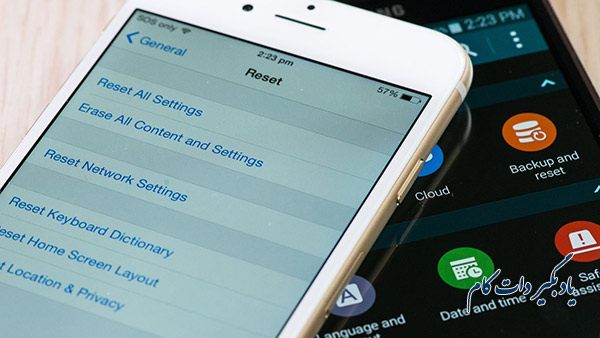
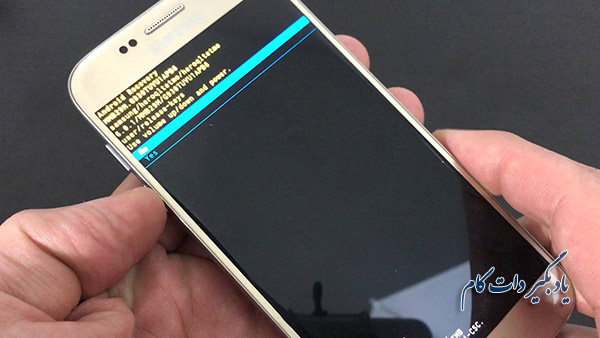
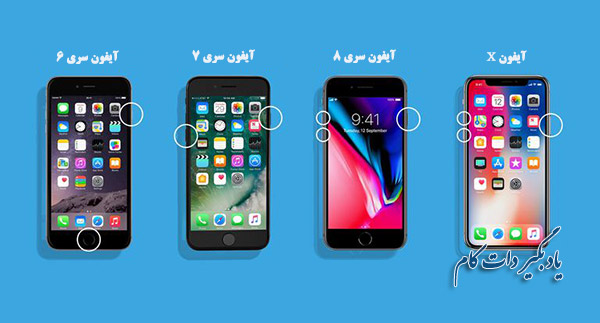


















نظر شما چیست؟
پرسش های خود را در بخش پرسش و پاسخ مطرح کنید